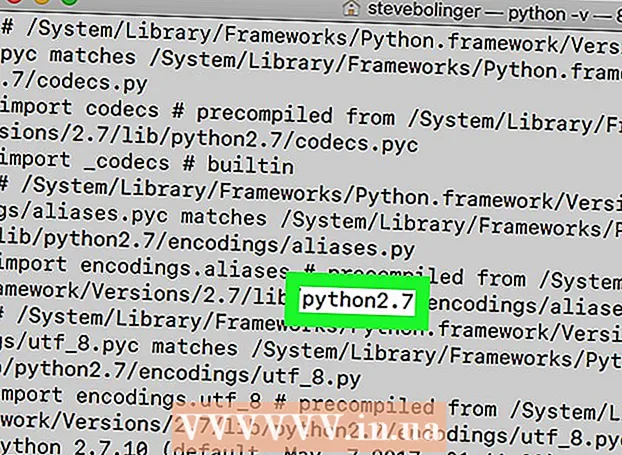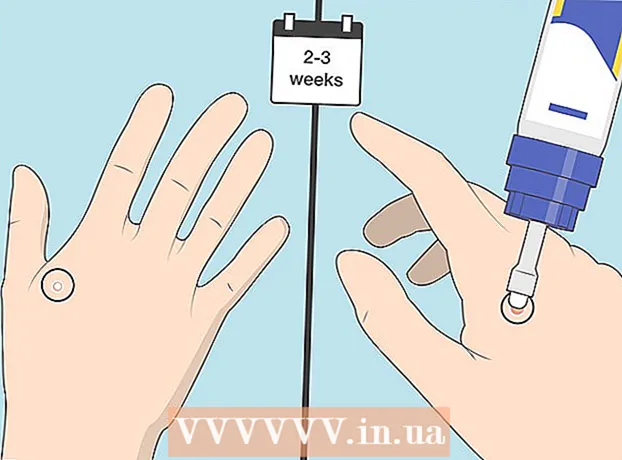Szerző:
Louise Ward
A Teremtés Dátuma:
12 Február 2021
Frissítés Dátuma:
1 Július 2024
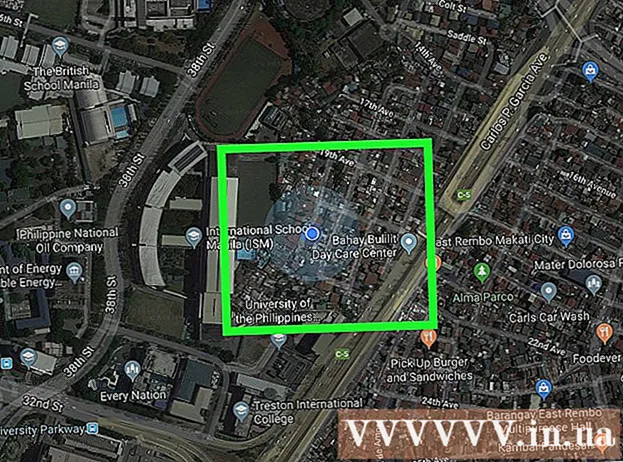
Tartalom
Az aktuális hely meghatározásához a Google Térképen engedélyeznie kell a helyszolgáltatásokat telefonján vagy táblagépén. A Google Maps nem tudja megjeleníteni az aktuális tartózkodási helyet asztali számítógépen. Ez a wikiHow megtanítja, hogyan engedélyezze a helyszolgáltatásokat, hogy megláthassa jelenlegi tartózkodási helyét a Google Maps alkalmazásban.
Lépések
2/2-es módszer: Használja a Google Maps alkalmazást Android rendszeren
Kapcsolja be a helymeghatározási szolgáltatásokat az Android rendszeren. A Google Térképnek meg kell határoznia az Ön jelenlegi tartózkodási helyét, ezért engedélyezni kell ezt a funkciót. Így teheti meg: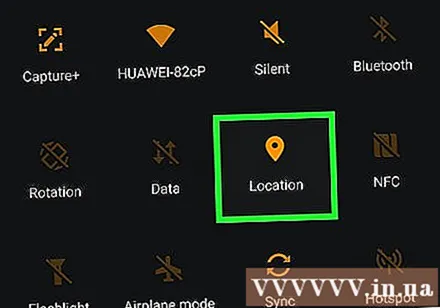
- Nyissa meg az alkalmazást Beállítások (Beállítások) az alkalmazás fiókjában.
- Kattintson a nagyító ikonra.
- Importálás Elhelyezkedés a keresősávba.
- Kattintson az opció melletti kapcsolóra Elhelyezkedés (Elhelyezkedés).
- Vagy két ujjal lefelé csúsztathatja a kezdőképernyő tetejét, és megérinti a Hely ikont. Ennek az opciónak van egy csapja a térképen.
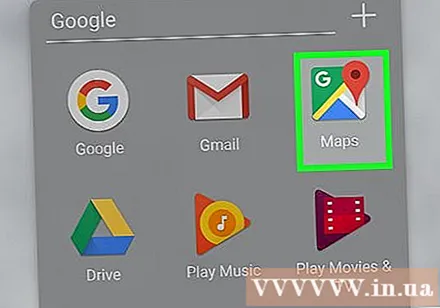
Nyissa meg a Google Maps alkalmazást. Az alkalmazás térképikonján piros Google helyjelző található.- Ha még nincs Google Maps-je, elmehet a boltba Google Play Áruház letölteni.
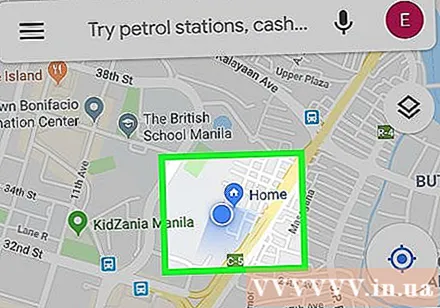
Kattintson a Hely gombra. Ez a térkép iránytű ikon vagy kék iránytű tű (a térkép nézetétől függően) a képernyő jobb alsó sarkában található. A térkép az aktuális tartózkodási helye (kék ponttal jelölt) alapján állítja be.- A zöld pont körül elhelyezkedő hajlékony kék kúp képviseli az előtted lévő irányt.
- Most megcsípheti az ujját a képernyőn, majd nagyíthatja vagy kicsinyítheti, hogy könnyebben lássa jelenlegi és környező tartózkodási helyét.
2/2 módszer: Használja a Google Maps alkalmazást iPhone és iPad készülékeken
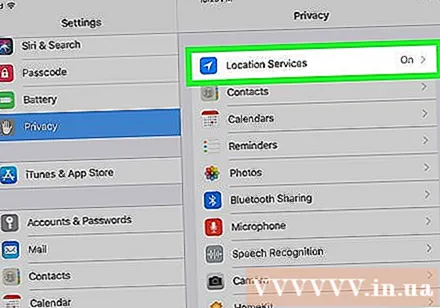
Kapcsolja be a helyszolgáltatásokat a beállításokban. A Google Térképnek helyszolgáltatásokat kell használnia az aktuális tartózkodási hely meghatározásához. Így engedélyezheti ezt a funkciót:- Nyissa meg az alkalmazást Beállítások.
- Kattintson a gombra Magánélet (Magán).
- Kattintson a gombra Helymeghatározó szolgáltatások.
- Kattintson a kapcsolóra a "Helyszolgáltatások" opció mellett.
Nyissa meg a Google Maps alkalmazást. Az alkalmazás térképikonja piros Google helyjelzővel rendelkezik, általában a kezdőképernyőn.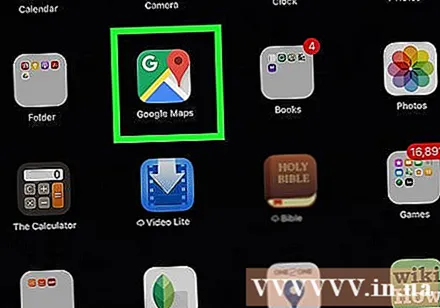
- Ha iPhone vagy iPad készülékén még nincs Google Maps, akkor letöltheti innen Alkalmazásbolt. Alkalmazás Alkalmazásbolt zöld, benne "A" nagybetűvel.
Koppintson a kék papírrepülőgép helyére (vagy a kék iránytűre, a használt módtól függően) a térkép jobb alsó sarkában. A térkép az aktuális tartózkodási helye (kék ponttal jelölt) alapján állítja be.
- A zöld pont körül elhelyezkedő hajlékony kék kúp képviseli az előtted lévő irányt.
- Most megcsípheti az ujját a képernyőn, majd nagyíthatja vagy kicsinyítheti, hogy könnyebben lássa jelenlegi és környező tartózkodási helyét.